
具体操作步骤如下:

图:动感滚动字幕效果展示
1.插入素材
打开会声会影编辑面板,随意导入一段视频作为素材,同时将其导入到覆叠轨中。
2.调到屏幕大小
点击“选项”切换到“属性”选项卡,里面有个“变形素材”复选框,请选中它。 在预览窗口中,点击鼠标右键,选择“调整到屏幕大小”选项。
3.调整文字长度
单击“标题”,键入文字内容,记得要将“标题轨”的素材区间调整到与“视频轨”区间长度一致。
4.设置文字样式
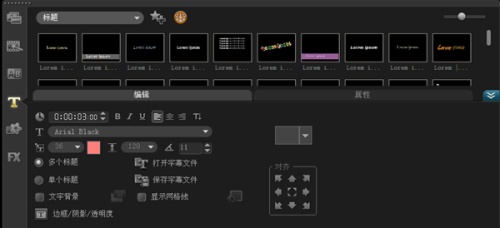
图1:设置文字大小、字体、背景
需要调整文字大小,字体,颜色等内容的可以在“选项”-“编辑”中完成。文字颜色需要和背景颜色相协调,一般选择对比度较大的两种颜色进行设置,“文字背景”复选框中有“自定义文字背景的属性”选项供大家操作,其中“色彩设置”中有“渐变”选项,喜欢渐变效果的亲们可以试试,这里我们选择白绿两色作为示范,并单击“上下”选项,设置透明度为70。
5.选择标题动画
在预览窗口中调整好素材的位置,“属性”-“应用”-“选取动画类型”-“飞行”,除了飞行效果,大家可以根据自己意愿选择其他的效果,然后点击“自定义动画属性”。
6.完成

图2:滚动字幕效果展示
这时候会弹出对话框,把起始单位都设置为“行”,在右边的“进入”和“离开”选择自己想要的效果,点击确定,这样我们的滚动字幕就制作好了。

文本框怎么居中对齐(文本框怎么居中对齐word)
文本框怎么居中对齐,以WPS为例,文本框居中对齐的方法:1、启动wps,新建一个幻灯片,把它设置为空白版式。2、插入一个横向文本框。单击插入命令,单击文本框旁边的三角形按钮,选择横向文本框。3、设置字(0)人阅读时间:2023-03-16
话费怎么充q币(电信话费怎么充q币)
话费怎么充q币,话费充值Q币的方法如下:1、首先进入腾讯充值中心官网,然后点击“Q币充值”选项。2、接着登录QQ,再选择想要充值的金额。3、其次在“更多方式”下选择“手机”,并选择运营商。4、(0)人阅读时间:2023-03-16
怎么判断token过期(如何判断token过期)
怎么判断token过期,以微信为例,判断token过期的方法:1、把token放到session里;2、如果会话过期,token也就会过期使用的时候只要判断当前会话是否有效即可。微信(wechat)是腾讯公司于2011年1月21日推(0)人阅读时间:2023-03-16
三星手机怎么开应用分身(三星手机应用程序分身怎么弄)
三星手机怎么开应用分身,以三星note10为例,三星手机开应用分身的方法是:1、在标准模式下,点击【设置】。2、点击【高级功能】。3、向上滑动屏幕,点击【应用分身】。4、点亮想要开启应用分身软件右侧的【(0)人阅读时间:2023-03-16文本框怎么居中对齐(文本框怎么居中对齐word)
 文本框怎么居中对齐,以WPS为例,文本框居中对齐的方法:1、启动wps,新建一个幻灯片,把它设置为空白版式。2、插入一个横向文本框。单击插入命令,单击文本框旁边的三角形按钮,选择横向文本框。3、设置字..2023-03-16
文本框怎么居中对齐,以WPS为例,文本框居中对齐的方法:1、启动wps,新建一个幻灯片,把它设置为空白版式。2、插入一个横向文本框。单击插入命令,单击文本框旁边的三角形按钮,选择横向文本框。3、设置字..2023-03-16话费怎么充q币(电信话费怎么充q币)
 话费怎么充q币,话费充值Q币的方法如下:1、首先进入腾讯充值中心官网,然后点击“Q币充值”选项。2、接着登录QQ,再选择想要充值的金额。3、其次在“更多方式”下选择“手机”,并选择运营商。4、..2023-03-16
话费怎么充q币,话费充值Q币的方法如下:1、首先进入腾讯充值中心官网,然后点击“Q币充值”选项。2、接着登录QQ,再选择想要充值的金额。3、其次在“更多方式”下选择“手机”,并选择运营商。4、..2023-03-16怎么判断token过期(如何判断token过期)
 怎么判断token过期,以微信为例,判断token过期的方法:1、把token放到session里;2、如果会话过期,token也就会过期使用的时候只要判断当前会话是否有效即可。微信(wechat)是腾讯公司于2011年1月21日推..2023-03-16
怎么判断token过期,以微信为例,判断token过期的方法:1、把token放到session里;2、如果会话过期,token也就会过期使用的时候只要判断当前会话是否有效即可。微信(wechat)是腾讯公司于2011年1月21日推..2023-03-16三星手机怎么开应用分身(三星手机应用程序分身怎么弄)
 三星手机怎么开应用分身,以三星note10为例,三星手机开应用分身的方法是:1、在标准模式下,点击【设置】。2、点击【高级功能】。3、向上滑动屏幕,点击【应用分身】。4、点亮想要开启应用分身软件右侧的【..2023-03-16
三星手机怎么开应用分身,以三星note10为例,三星手机开应用分身的方法是:1、在标准模式下,点击【设置】。2、点击【高级功能】。3、向上滑动屏幕,点击【应用分身】。4、点亮想要开启应用分身软件右侧的【..2023-03-16